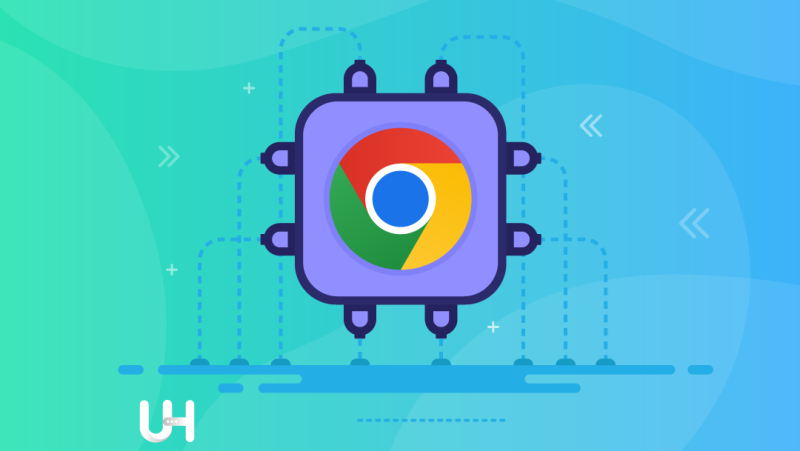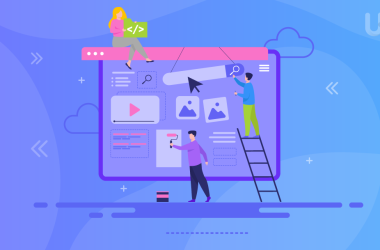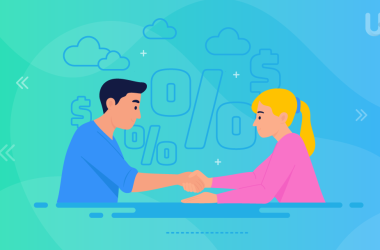En este artículo, discutiré las extensiones más convenientes para un creador de contenido en la web. Me centraré en Google Chrome, ya que lo utiliza el 65% de los usuarios de Internet según la investigación, pero incluiré la extensión de Mozilla Firefox cuando esté disponible.
Esencialmente, las extensiones son programas que te permiten personalizar tu navegador al agregar funciones adicionales. Están diseñados como plugins independientes que puedes instalar tú mismo.
¿Por qué usar extensiones?
Debido a la multitud de herramientas gratuitas disponibles en Internet y que facilitan el trabajo en cada paso, la pregunta sobre el sentido de usar extensiones está justificada. Aceleran significativamente el trabajo en un mundo digital acelerado en el que trabajamos con hardware cada vez más potente e Internet más rápido.
Volvamos al año 2002. ¿Recuerdas cuánto tiempo tomó revisar el correo electrónico en un Pentium 4 de 1,3 GHz y el increíble Internet analógico de 2 Mbps?
Primero tenías que iniciar Windows 98 (alrededor de 1 minuto 30 segundos) y luego encender Internet (los lectores más jóvenes pueden no saber que la conexión a Internet estaba haciendo ruidos extraños; alrededor de 40 segundos). Luego, encendiste Internet Explorer (20 segundos) y cargaste el servicio de correo (un minuto, incluido el ingreso de la contraseña y el inicio de sesión). En total, duró al menos 3 minutos y 30 segundos.
Hoy, si tu computadora tiene un SSD, tarda 15 segundos en iniciarse, 4 segundos en iniciar un navegador, 3 segundos en cargar un servicio de correo electrónico y 5 segundos en iniciar sesión (15 segundos si no tienes tu contraseña guardada en tu navegador). Un total de 27 a 37 segundos.
Estamos acostumbrados a los dispositivos rápidos, pero en un mundo inundado de información, la aceleración es fundamental. Gracias a la extensión del navegador, puedes consultar tu correo electrónico en 22 segundos. ¡Eso es una reducción del 20% en el tiempo!
El correo electrónico es sólo un ejemplo. Las extensiones del navegador pueden mostrar notificaciones de redes sociales, tomar capturas de pantalla, proteger tu anonimato o ayudarte a usar ciertos servicios más rápido. Una buena selección de extensiones puede ahorrarte mucho tiempo. Como verás, algunas extensiones hacen ciertas cosas mejor que cualquier software gratuito disponible en Internet.
Instalar y administrar extensiones de Chrome
Para buscar e instalar extensiones adecuadas para tu empresa, visita Chrome Web Store. Las extensiones están categorizadas y Chrome te muestra sugerencias basadas en tu actividad web. Si estás interesado en una, ve a su sitio web y selecciona Agregar a Chrome.
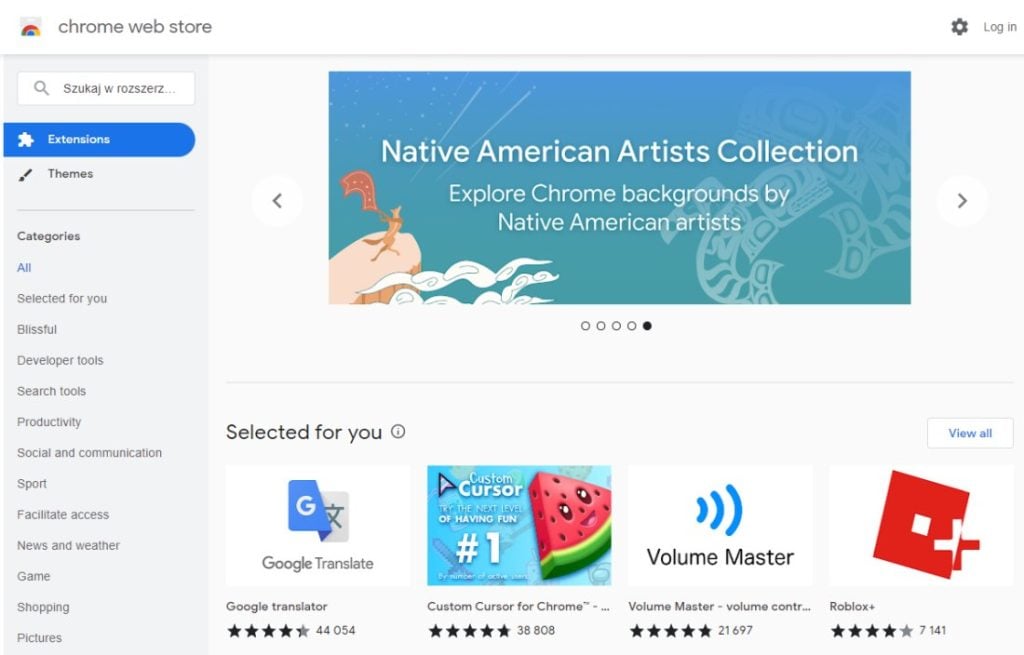
Es posible que la extensión te pedirá un permiso para funcionar. La mayoría no requiere reiniciar el navegador, pero algunos sí. Pero no te preocupes, ninguno cerrará tu navegador automáticamente. Puedes finalizar las tareas actuales y reiniciar Chrome cuando lo desees.
Administrar las extensiones descargadas es muy simple. Cada navegador dispone de un gestor de extensiones de uso muy intuitivo que permite activarlas, desactivarlas y eliminarlas, así como visualizar su historial de versiones, otras informaciones y datos.
Para administrar las extensiones descargadas en el Chrome (activar, desactivar o eliminar), haz clic en el botón de tres puntos en la esquina superior derecha y selecciona Más herramientas/Extensiones en el menú.
Las mejores extensiones de Chrome para creadores de contenido
Como creador de contenido, tienes tu propio taller y estilo de trabajo. La mayoría de nosotros somos autodidactas. Utilizamos el conocimiento disponible en Internet por ensayo y error, y en ocasiones participamos en capacitaciones y cursos.
Sin embargo, la tecnología se está desarrollando dinámicamente. De vez en cuando aparecen nuevas soluciones que revolucionan determinadas tareas. Por lo tanto, puede resultar que hacer algo de la manera anterior ya no tenga sentido, porque la nueva solución te permitirá hacer el mismo trabajo más rápido y mejor.
Los mejores creadores de contenido tienen la mente abierta. Están hambrientos de aprender y siempre ansiosos por desarrollarse. Trabajar en Internet se basa en las nuevas tecnologías. ¡Nuevas tecnologías! Ellas algún día envejecerán y serán reemplazadas por otras, incluso más nuevas.
Por lo tanto, incluso si has aprendido a hacer una cosa de cierta manera (por ejemplo, verificar el código hexadecimal de una foto en Internet), ¿por qué no cambiar las herramientas que usas si ahorran la mitad del tiempo? Por eso he preparado para ti un conjunto de varias herramientas que pueden facilitarte el trabajo.
Revisar la ortografía y la gramática
Si escribes en inglés, usa Grammarly. Es el líder en software de procesamiento automático de textos. Además de la aplicación principal, ha creado extensiones para los navegadores más populares, incluidos Chrome y Mozilla, así como aplicaciones para Android e iOS. Con la extensión Grammarly, puedes corregir errores gramaticales, ortográficos y de puntuación sobre la marcha.
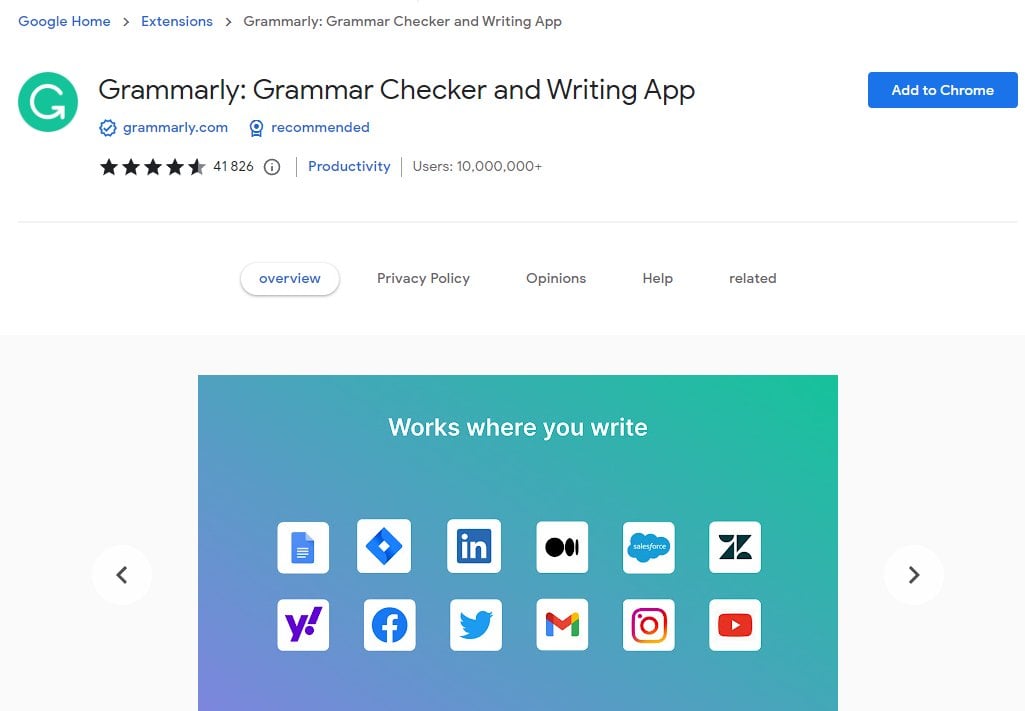
Si también usas otros idiomas, selecciona LanguageTool. A diferencia de Grammarly, LanguageTool funciona en varios idiomas y ofrece muchas de las mismas características. También está disponible en Mozilla Firefox.
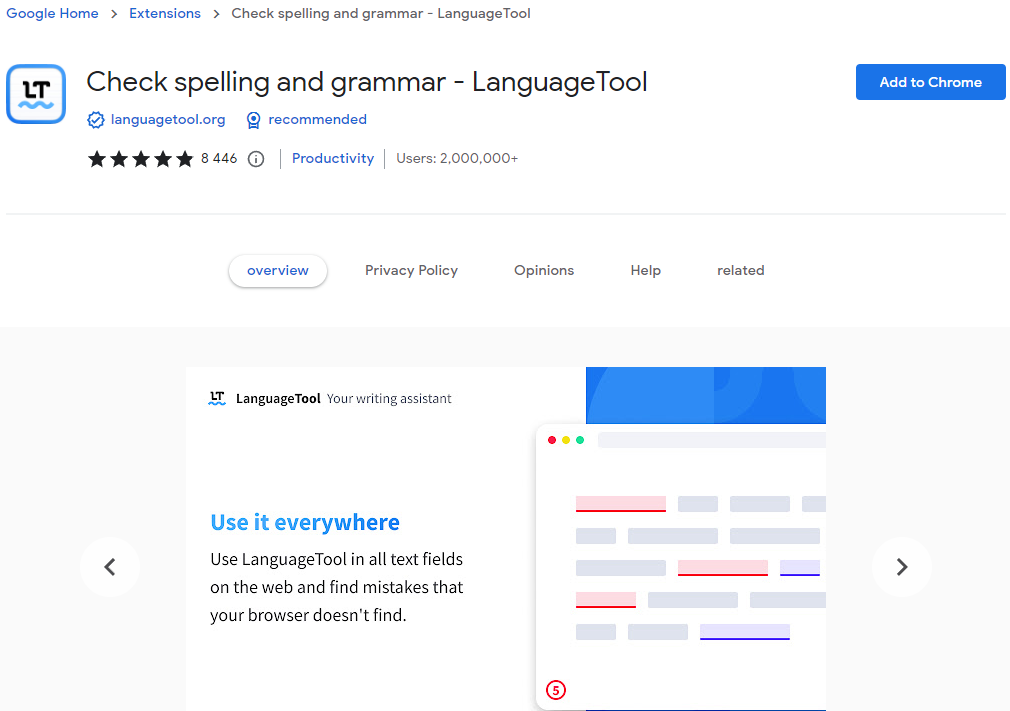
Escritura de voz
Para escribir con reconocimiento de voz, recomiendo VoiceIn. Esta extensión utiliza los mecanismos de Google. Es la tecnología de conversión de voz a texto más precisa disponible en la actualidad, que permite la escritura por voz en cualquier sitio web.
Coloca el cursor del mouse en el campo de texto, luego haz clic con el botón derecho y selecciona «Iniciar grabación» en el menú emergente, o haz clic en el botón de extensión directamente en la barra de direcciones.
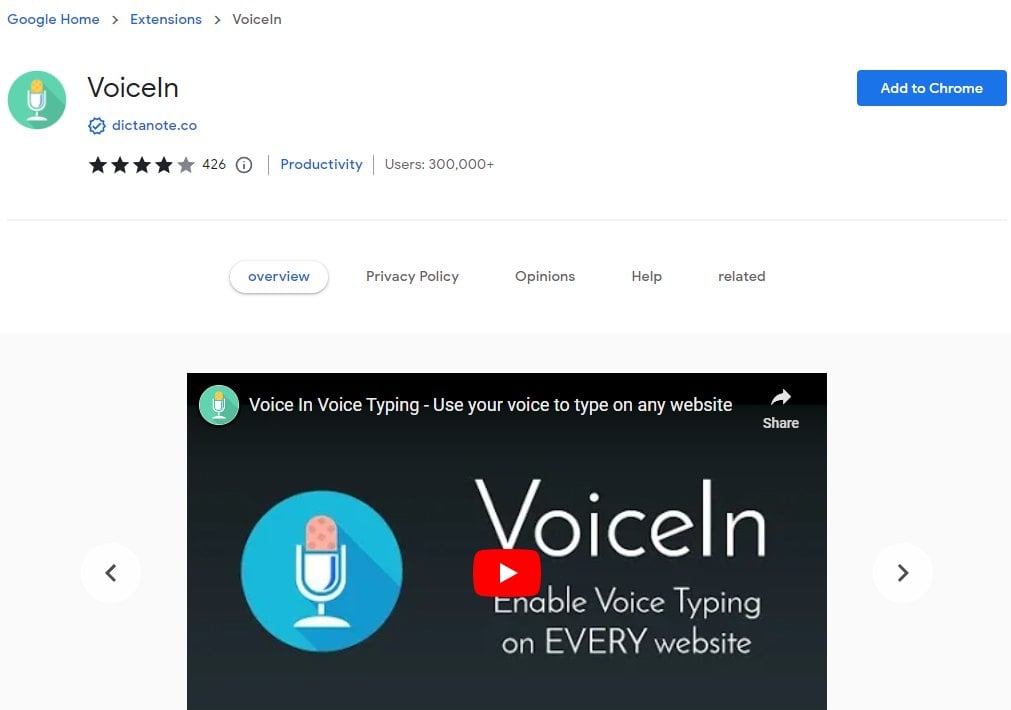
El idioma predeterminado es el inglés estadounidense, pero también es compatible con otros idiomas.
Grabación de pantalla
¿A veces te cansas de software complejo como OBS Studio cuando necesitas grabar tu pantalla? Usa la extensión Loom Chrome y graba la pantalla y la cámara con un clic. Con el segundo clic compartes un enlace a esta grabación.
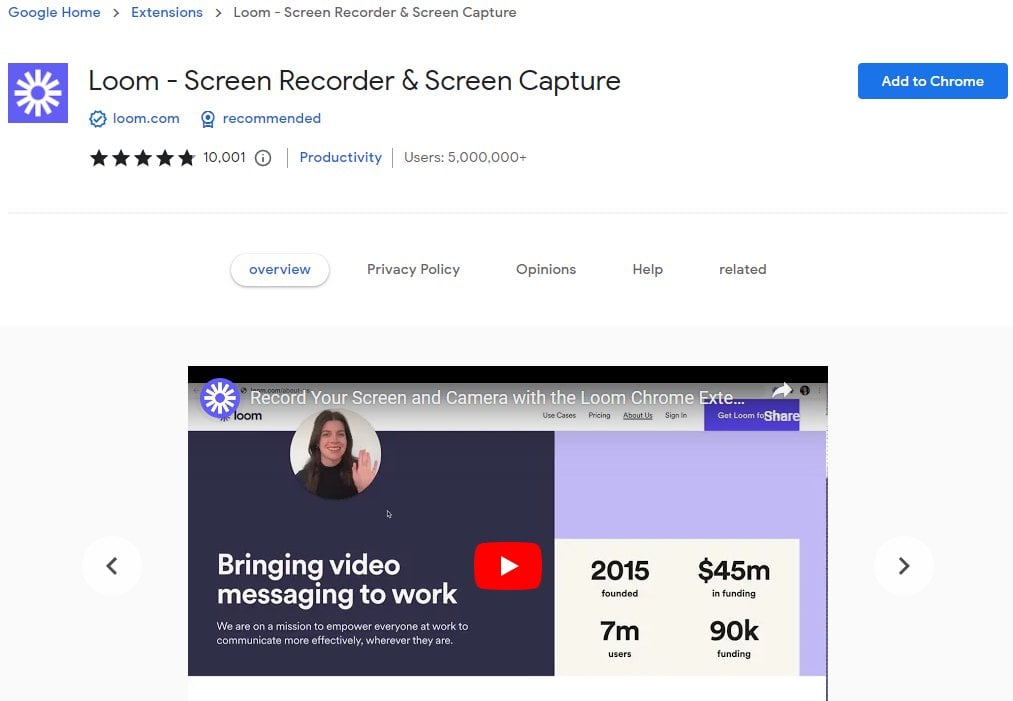
Loom es la forma más rápida y fácil de capturar tu pantalla. Graba tu pantalla, cámara, micrófono y audio interno y guarda automáticamente tus vídeos en la nube para compartirlos fácilmente. Graba en resoluciones desde 720p hasta 4k. La versión gratuita te permite grabar hasta 5 minutos y 25 videos por persona.
Captura de pantalla de toda la página
Al usar GoFullPage puedes tomar una captura de pantalla de un sitio web. La extensión capturará cada parte de la página y la mostrará en una nueva pestaña donde puedes descargarla como JPEG, PNG o PDF. La tecnología avanzada de captura de pantalla maneja páginas complejas, incluidos scripts de desplazamiento e iframes incrustados.
Con la versión premium, puedes tomar capturas de pantalla de partes de la página, recortar y agregar anotaciones y emojis.
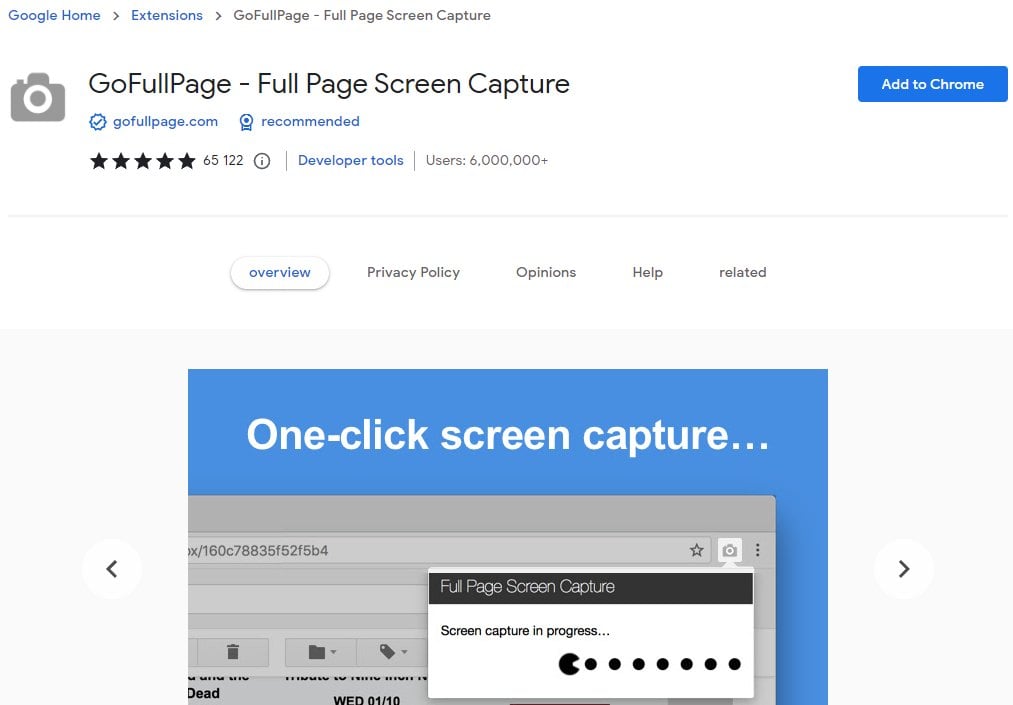
Desenfocar o editar texto en la página
Content Edit & Blur es una extensión de código abierto que permite a los usuarios editar o reemplazar textos e imágenes en cualquier sitio web directamente desde el navegador y desenfocar el contenido. Puede ayudarte a crear maquetas rápidas, probar cambios en páginas web y ofuscar datos confidenciales. También está disponible en Mozilla Firefox.
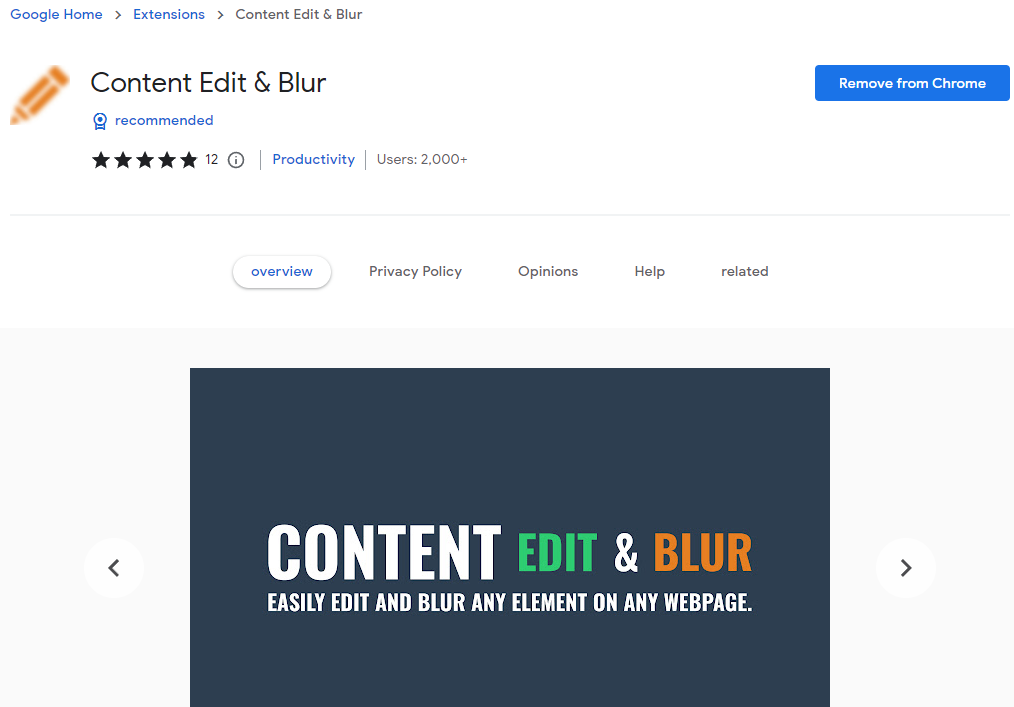
Comprobación de la fuente o el color
En el pasado, comprobar el código de fondo hexadecimal o el texto de una página era una molestia. Tenías que tomar una captura de pantalla, guardarla como jpeg y usar un programa de gráficos o subir esa imagen a otro sitio que ofreciera análisis de color.
Hoy, Eye Dropper es suficiente. Es una extensión de código abierto que te permite elegir colores de sitios web y usar un selector de color. La extensión guarda el historial de colores marcados, por lo que no tienes que volver a buscar la página, simplemente ve al historial de colores.
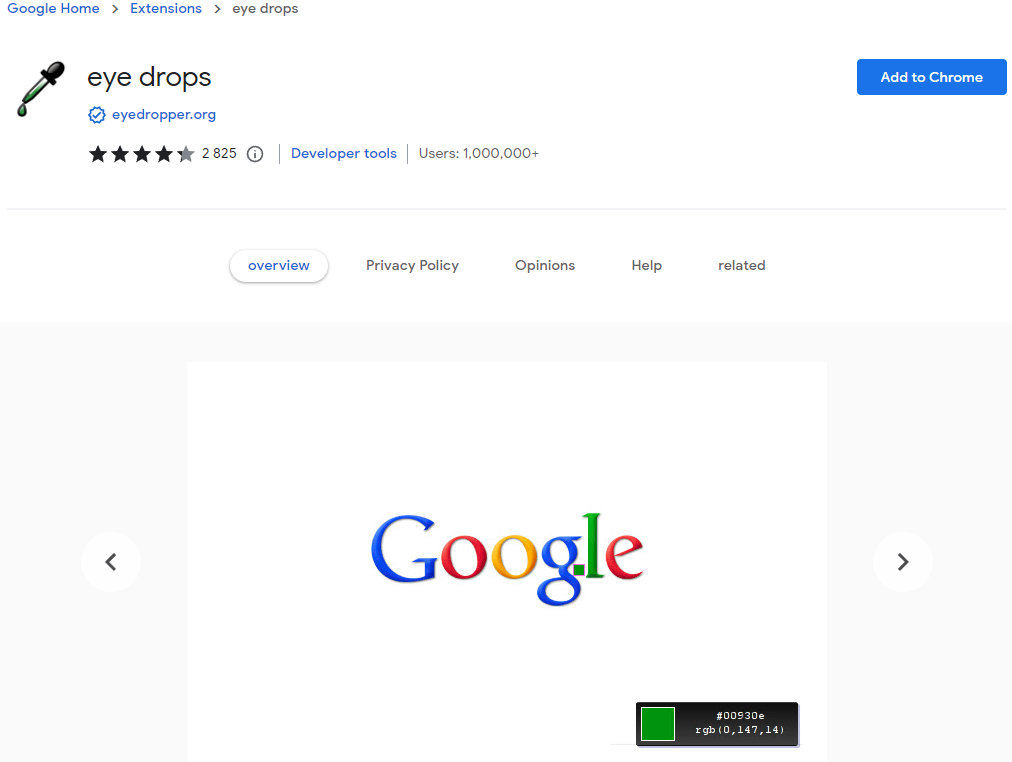
La búsqueda de fuentes de otros sitios web también fue laboriosa. Fonts Ninja te ayudará a obtener información precisa sobre la fuente. Pasa el cursor sobre cualquier texto para obtener el nombre de la fuente y las propiedades CSS. También puedes ver un resumen de todas las fuentes utilizadas en el sitio. Fonts Ninja también está disponible en Mozilla Firefox.
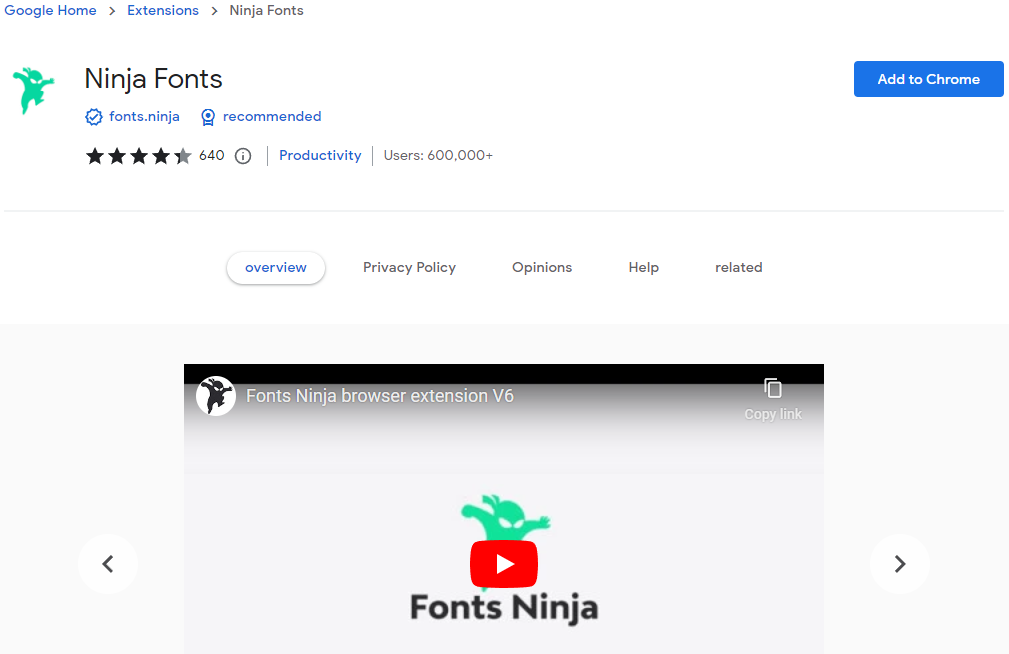
Análisis de la competencia
SimilarWeb proporciona información completa sobre el rendimiento del sitio web. Verificarás la posición de la página en las clasificaciones, el tráfico y las fuentes en la página, las principales palabras clave, la participación del usuario y páginas similares. Te permite determinar la posición del sitio web en el mercado y obtener la información necesaria para optimizar tu estrategia SEO.
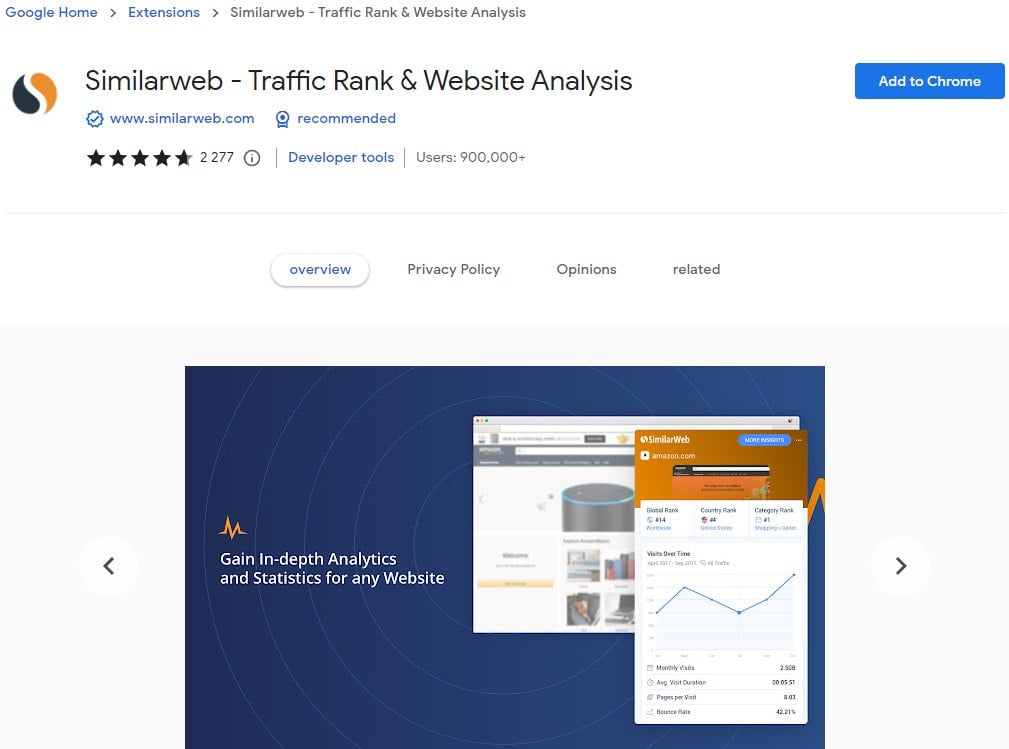
La segunda expansión es Lighthouse. Realiza una auditoría del sitio web, que es utilizado principalmente por los desarrolladores, pero también proporciona información relevante desde el punto de vista del análisis de la competencia. Después de hacer clic en el botón «Generar informe», Lighthouse comenzará a analizar el rendimiento, la aplicación web progresiva, la accesibilidad, las buenas prácticas y el SEO.
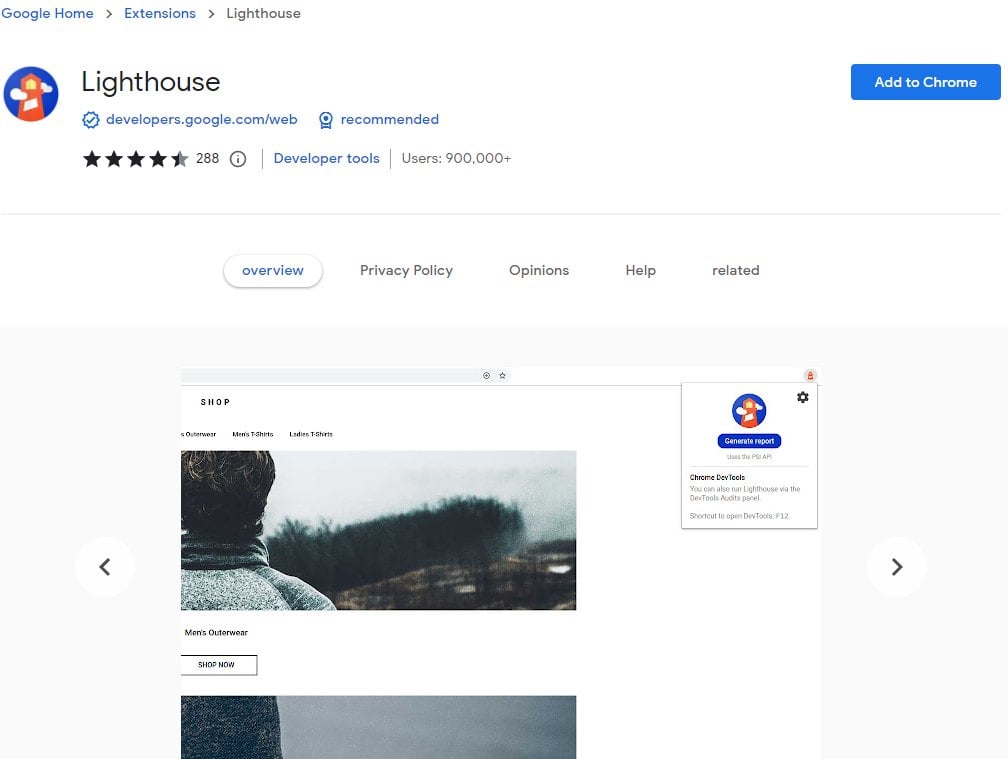
La generación del informe puede tardar un poco (hasta varios minutos), pero la espera merece la pena. La extensión te mostrará la puntuación general de cada elemento, los errores encontrados y sugerencias para la solución de problemas. Verás qué elementos del sitio web vale la pena mejorar y cuáles ningún sitio web en la industria puede manejar.
Ambas extensiones están disponibles en Mozilla Firefox.
Conclusión
El uso de extensiones de navegador te ayudará con algunas tareas de creación de contenido. Podrás corregir instantáneamente errores de idioma, verificar el color o la fuente en una página determinada, realizar cambios, difuminar datos personales, grabar la pantalla o tomar una captura de pantalla. Esto te ahorrará la instalación de software adicional en tu computadora, ahorrará tiempo y facilitará tu trabajo.
Si disfrutaste de este artículo, te encantará la plataforma de hosting UltaHost. Obtén soporte 24/7 de nuestro equipo. Nuestra infraestructura de alta calidad se centra en el escalado automático, el rendimiento y la seguridad. ¡Te mostraremos la diferencia! ¡Consulta nuestros planes!